このページは利用されないことを祈ります。
というのも、システムイメージから復元するというのは、そうとう重大な障害が発生した場合だと思うからです。
システムイメージから復元を行うと、最後にシステムイメージを作成した時点に戻ってしまいます。
そういった注意点をよくお考えになって実行してください。
Windows7のシステムイメージとは
システムイメージとは、Windowsの設定やファイルなど含め全てまるごとバックアップしたファイルのことです。
最大で2TBまでですが、2TBもパソコンに保存しておくのはそもそも危ないので、写真や自分で作成したファイルは外付けHDDでバックアップしましょう。
また、パソコン内部の別のHDDに保存するのは、ウィルスが進入した場合にまとめてやられる可能性もありますので、システム修復ディスクも作成することをおすすめします。
2TBの外付けHDDはそれほど高くないですし、万が一復元が必要になった場合などを考えると安いものだと思います。
システムイメージ復元手順
コントロールパネルを開く
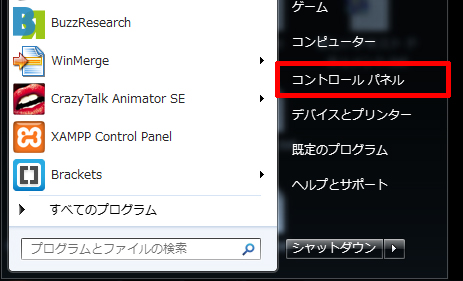
「システムセキュリティ」の「バックアップ」をクリック
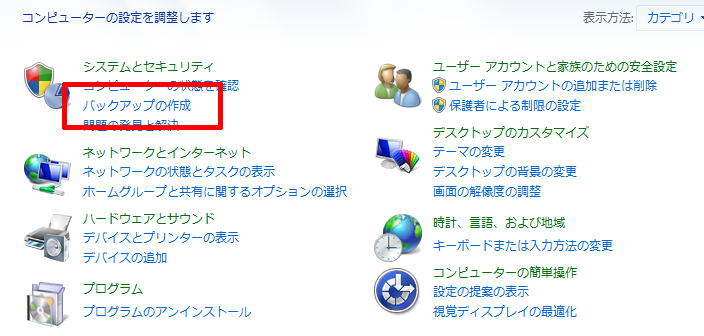
「システム設定またはコンピューターの回復」をクリック
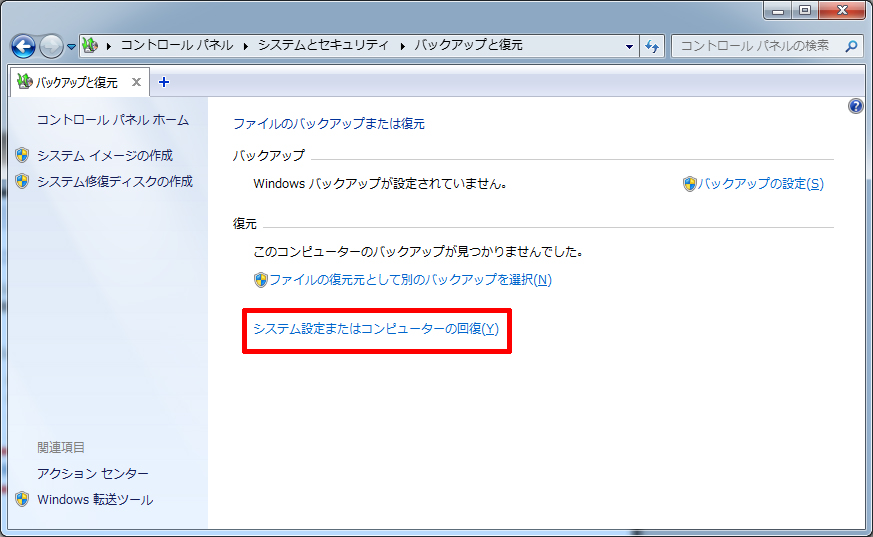
「高度な回復」をクリック
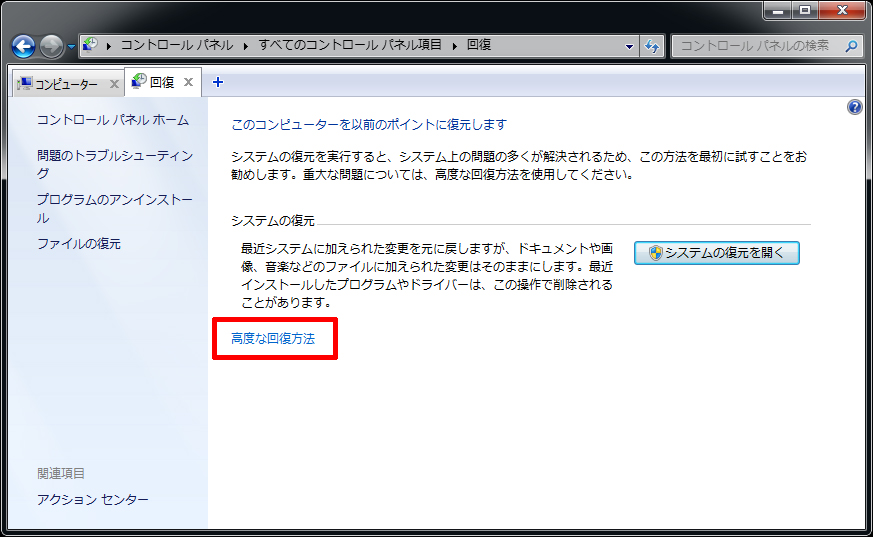
「以前に作成したシステムイメージを使用してコンピューターを回復する」をクリック
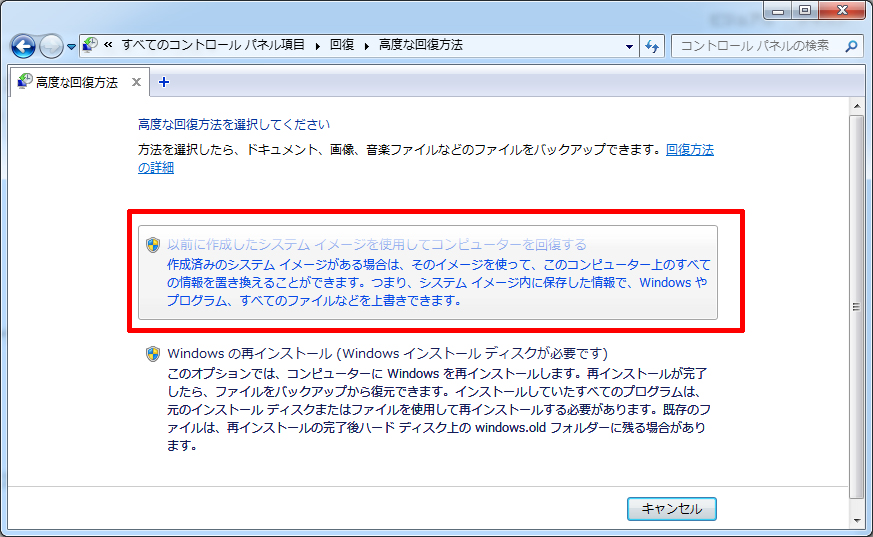
「スキップ」をクリック
バックアップが必要な場合は、バックアップを作成してください。
僕は、システム復元が必要なほど壊れた状態のバックアップは必要なのかな・・・と思いますが。
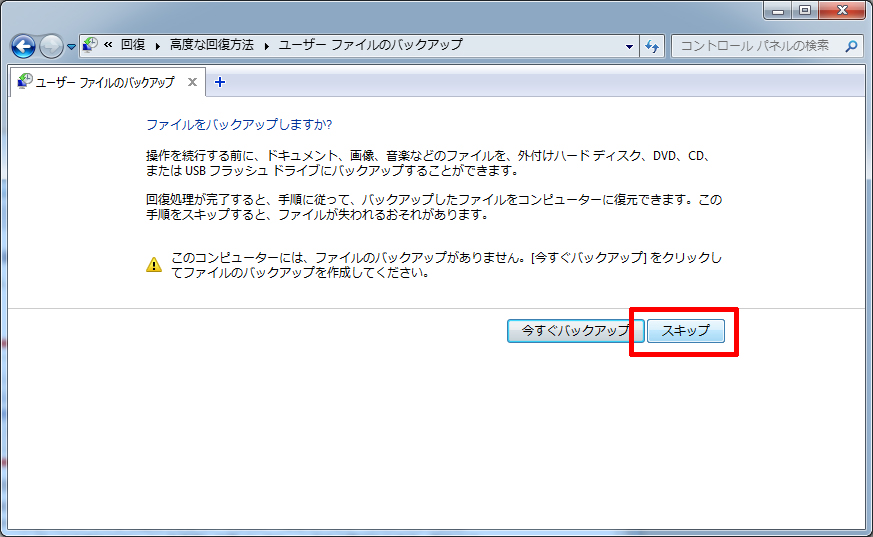
「再起動」をクリック
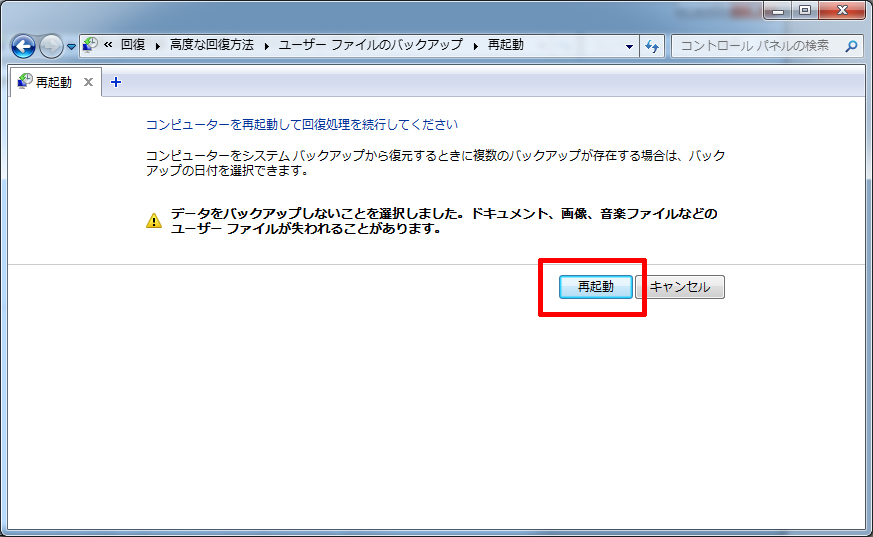
システム復元を実行
※今の時点で僕のパソコンは復元する必要が無かったためここまでしか記載できません。申し訳ありません。
ここから先は、利用可能なシステムイメージを選択して実行するだけです。
まとめ
最初にもお伝えしましたが、システムイメージからの復元は、作成した時点を復元するもので、大事なデータや設定が消える可能性があります。
なので最終手段だと思ってください。
トラブルが発生する前に、セキュリティソフトの導入や、外付けHDDなどへバックアップなど対策しましょう。









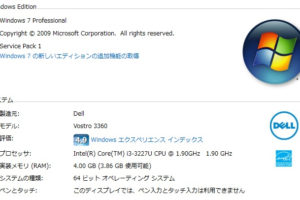








コメントを残す